创建路由实例
如果您有网络的配置文件,则可以导入配置文件以使用文件>导入数据菜单创建网络模型,如 路由器数据提取概述中所述。这些接口将自动与其所属的路由实例或进程 ID 相关联。
对于瞻博网络路由器,[编辑路由实例路由实例名称] 块下列出的接口将被分配该路由实例名称。同样,对于 Cisco 路由器,将在“路由器 ospf <processID>”块的网络语句下通告其地址的接口分配该进程 ID。
请注意,如果未为 OSPF 启用接口,则会在加载网络时将其分配给名为“NOPROT”的保留类别。同样,如果接口为 OSPF 启用了,但没有进程 ID,则在加载网络时,该接口将被分配给名为“NOID”的保留类别。
要查看路由实例与接口的关联,请选择 网络>元素>接口...选择接口时,底部窗格的高级选项卡将在 OSPF PID 字段中显示进程 ID/路由实例。要将路由实例作为表的一列进行查看,请右键单击标题行并选择 表选项...然后将“可用项目”列表中的 OSPF PID 添加到“选定项目”列表中。
OSPF 进程 ID (PID) 或路由实例名称也可以通过“修改接口”窗口的“高级”选项卡与接口相关联,以进行假设测试,如图 1 所示。要访问此窗口,请单击修改操作模式按钮切换到修改模式,然后选择 修改>元素>接口。然后选择要修改的接口并单击 修改。Cisco 路由器上的 OSPF 进程是一个整数,而瞻博网络路由器上的 OSPF 进程通常是一个名称。
图1:修改接口窗口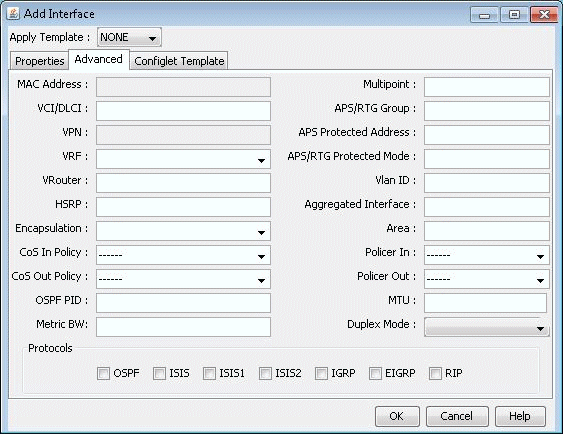
默认情况下,多进程检查处于关闭状态。要为路由实例分析启用多进程检查,请选择“工具>选项”>“设计”、“路径放置选项”窗格,并将右下角的“忽略多进程”设置为“False”。或者,您可以将参数 ignoremultiprocess=0 添加到项目的参数中。运行代码 文件。要对所有新网络项目默认启用多进程检查,请创建或编辑文件 /u/ wandl/db/misc/dparam.txt 并添加行“ignoremultiprocess=0”。
要通过与颜色关联来可视化映射上的路由实例/OSPF PID,可以在规范文件中指定路由实例文件,如第 214 页的文件格式所示,方法是在网络关闭时向规范文件添加条目“routeinst= 文件名”,将 文件名 替换为路由实例定义文件的名称。在配置文件导入(文件>导入)期间,也可以通过在“导入网络向导”的“杂项”选项卡上指定 RouteInstance 文件来指示此文件。或者,您可以在修改模式下,通过从主菜单中选择修改 > 协议> OSPF/ISIS 路由实例,为当前网络会话建立关联。
图 2:路由实例窗口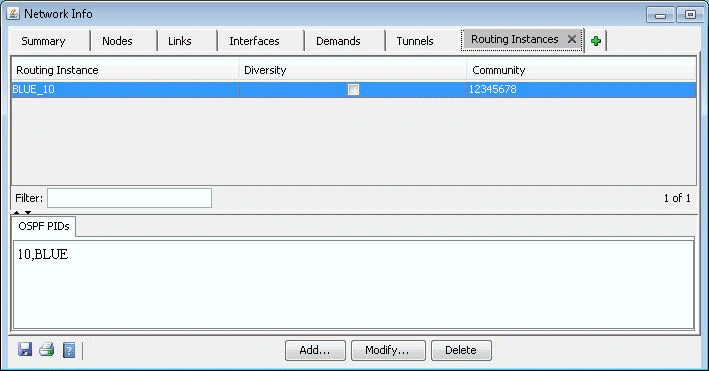
单击 Add 按钮,将出现一个新窗口,如图 3 所示。
图 3:添加路由实例窗口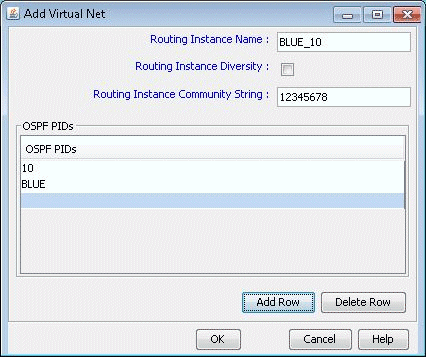
输入路由实例名称。然后,对于应映射到此路由实例的每个 OSPF 进程 ID(对于 Cisco)或路由实例名称(对于瞻博网络),单击添加行。
领域
描述
路由实例名称
用于标识分区网络的名称。
路由实例多样性
当前未使用
路由实例社区字符串
社区字符串用于 BGP 下一跃点检查,以确保 BGP 下一跃点位于所需的路由实例中
OSPF PID
属于此路由实例的 OSPF 进程 ID 和名称。同一个 OSPF PID 不能在多个路由实例中使用。
通过路由实例文件或修改 > 协议> OSPF/ISIS 路由实例菜单定义路由实例后,还可以通过“修改链路”窗口(通过“修改>元素>链接”访问)将链路与路由实例关联,如图 4 所示。但是,如果连接到链路的接口也与“修改>元素>接口”窗口中的路由实例相关联,则此设置将被覆盖。链路两端的接口应属于同一路由实例。
图4:修改链接窗口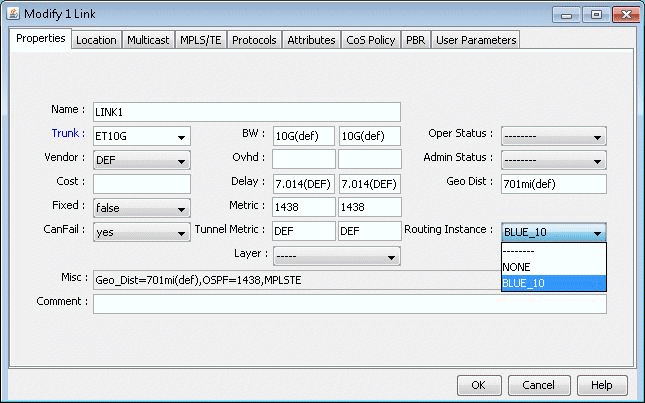
如果在拓扑图中选择“ 子视图>路由实例 ”,将使用为相应路由实例指定的颜色显示链接。
图 5:拓扑图 - 路由实例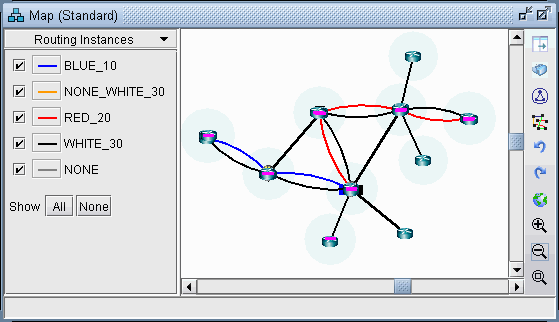
您可以切换路由实例旁边的复选标记,以打开或关闭接口定义为位于该路由实例中的链路的显示。此外,您还可以通过单击路由实例名称旁边的颜色框来修改与映射上的路由实例关联的颜色。
